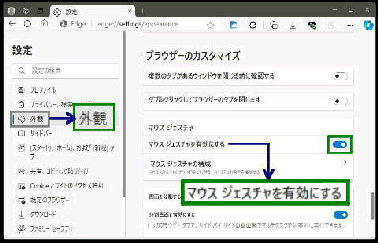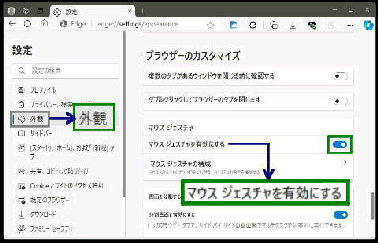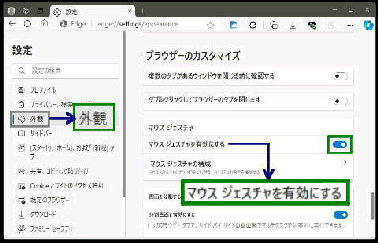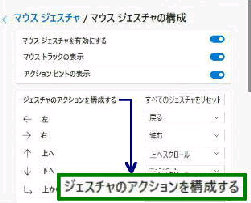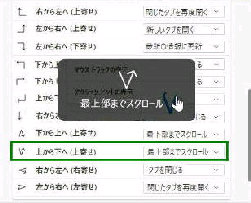PC版 Microsoft Edge では標準機能
(拡張機能なし) で 「マウスジェスチャ」
を使用することができます。
● Microsoft Edge の 「マウスジェスチャ」 機能を使う
《 Windows 11 バージョン23H2 画面 》
上図で 「マウス ジェスチャの構成」 を
展開した画面です。
Edge 画面右上の 「・・・」 (設定など) の
クリックメニューの 「設定」 を選びます。
「ジェスチャのアクションを構成する」 の
続きです。
次に設定メニューの 「外観」 を選択して
「マウス ジェスチャを有効にする」 の
スイッチを オン にします。
「マウスジェスチャ」 では、右クリックした
状態でマウスを動かすことで Edge 上で
様々な操作をすることができます。
デフォルトで 「マウス トラックの表示」
と 「アクションヒントの表示」 スイッチ
は オン になっています。
マウスの動かし方によってアクションが
異なりますが動きを完全に覚えていなく
ても、アクションヒントが表示されます。
「ジェスチャのアクションを構成する」 に
アクションの一覧が表示されています。
[例] ← 左 戻る/→ 右 進む
↑ 上へ 上へスクロール
↓ 下へ 下へスクロール
左図は、「最上部までスクロール」 の
アクションヒントが表示された例です。
ジェスチャのアクションは、プルダウン
メニューから任意に選択できます。